VMWARE vCenter Site Recovery Manager功能可協助您規劃、測試以及執行災難復原計畫,當真正的災難來臨時,可確保伺服器整體的運作。
SRM搭配之前建置的Replication來達到更完整的異地備援。
Site Recovery Manager功能是需另外購買授權的唷。
以下圖片來源於http://wiki.tuxunix.com/index.php/File:Srm.png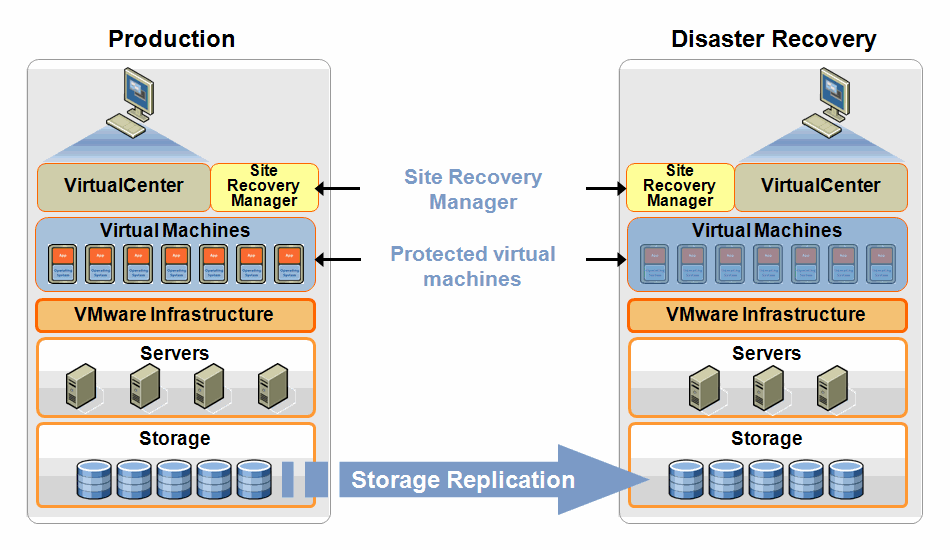
首先2個站台內都要有環境且都需各安裝VMWARE vCenter Site Recovery Manager軟體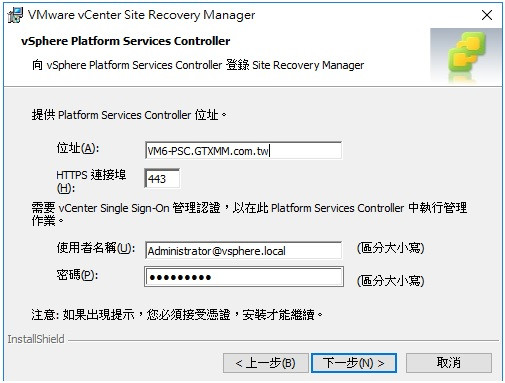
下一步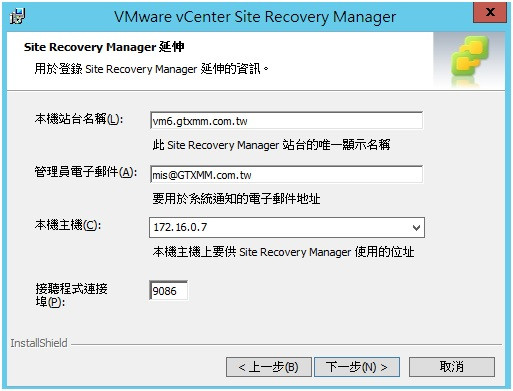
選擇內崁式資料庫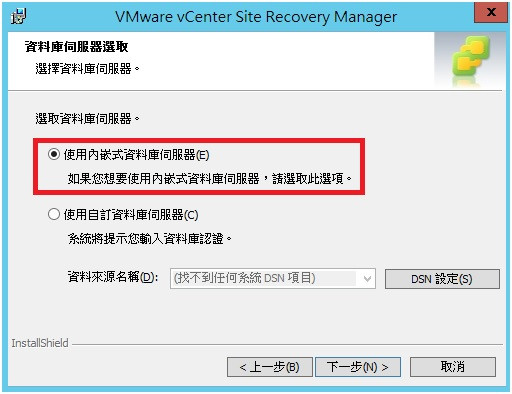
下一步,接著就直接到安裝結束即可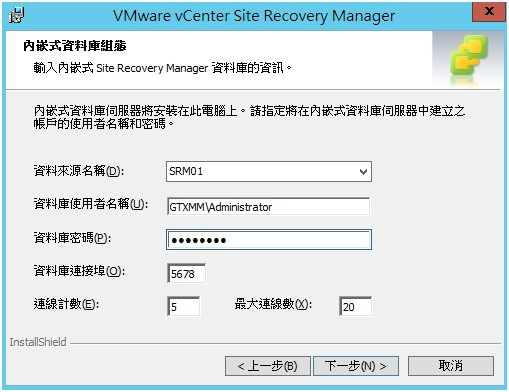
安裝完畢後,登入Vcenter站台就可看到SRM相關資訊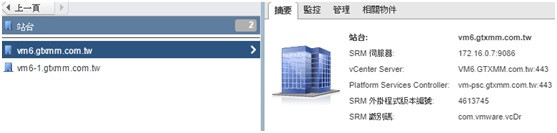
這邊需要注意的是於安裝SRM管理的系統內的服務需都處於執行中
開始配對站台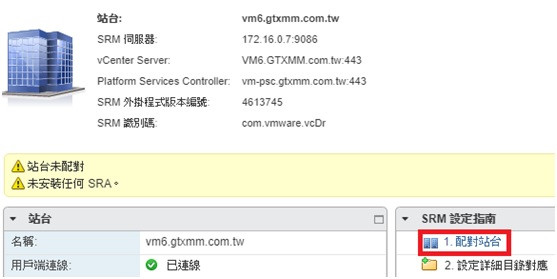
輸入PSC的IP位址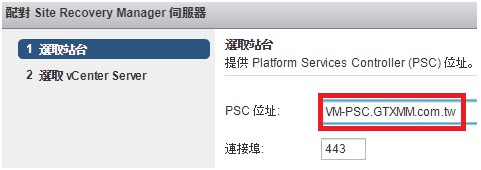
完成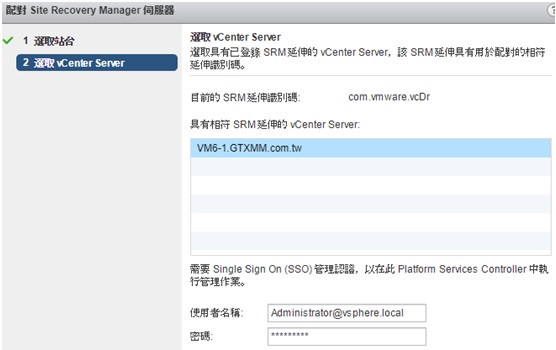
10.配對完成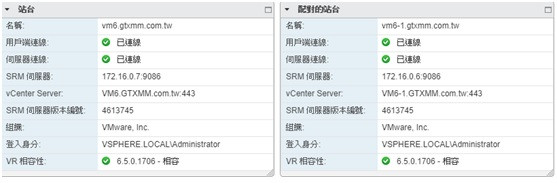
11.接著開始先建立資源對應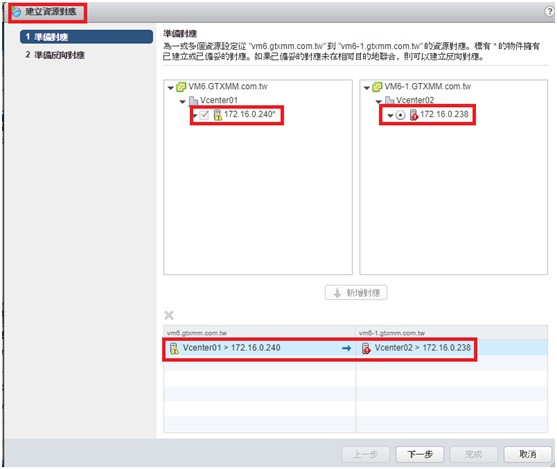
12.反向也需設定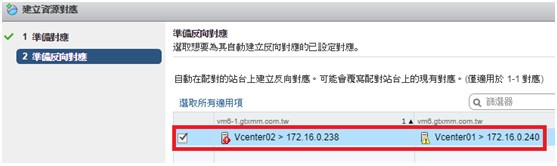
13.建立資料夾對應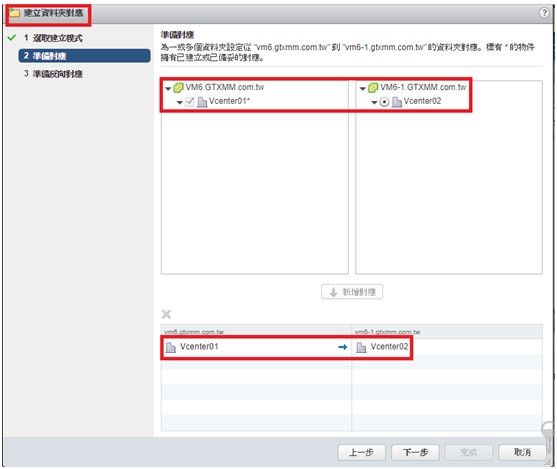
14.反向也需對應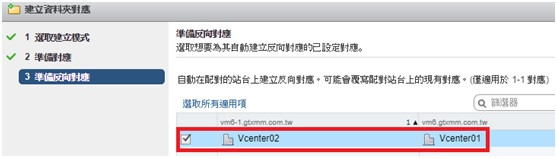
15.建立網路對應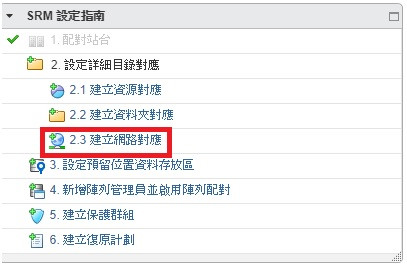
16.下一步
17.一樣也是建立反向對應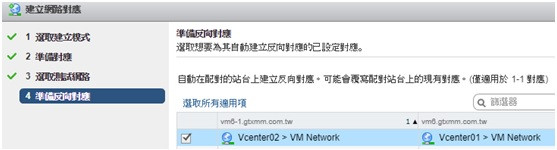
18.選擇欲預留虛擬機的資料存放區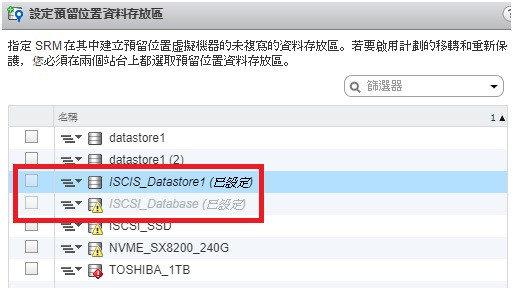
19.建立保護群組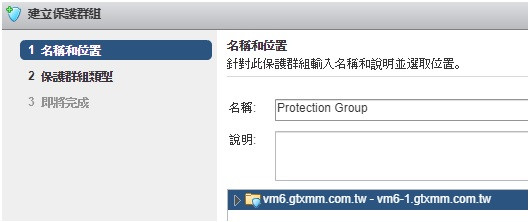
20.選擇保護的站台方向及複寫類型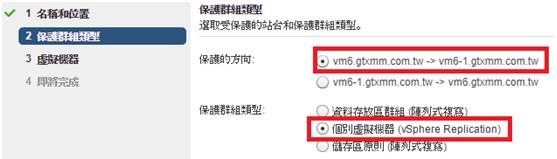
21.選擇欲保護的虛擬機器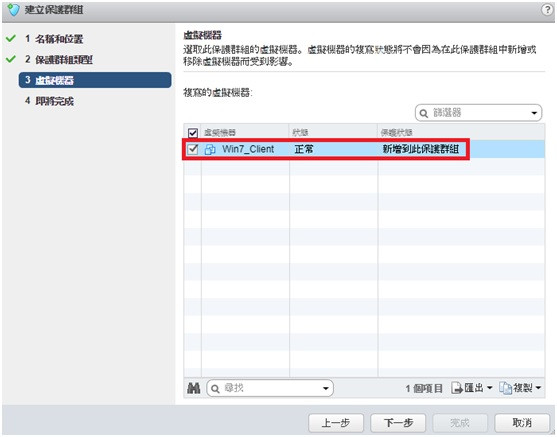
22.建立復原計畫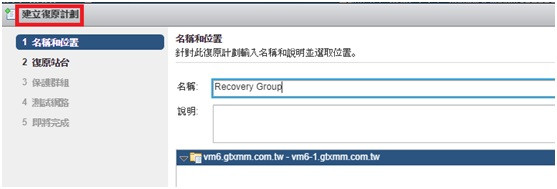
23.選擇復原的站台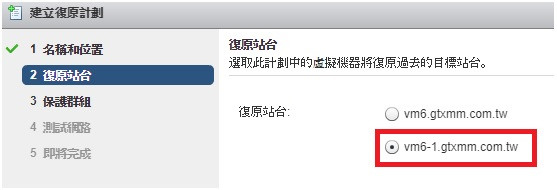
24.選擇剛剛建立的保護群組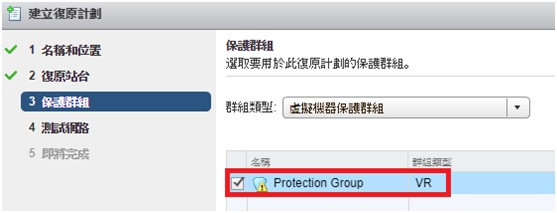
25.測試網路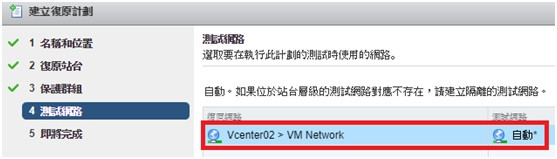
26.對應的部分都已設定完成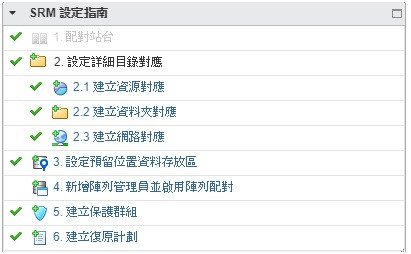
27.經過一連串的設定後,如此一來受保護的SRM復原計劃就已經建立完成了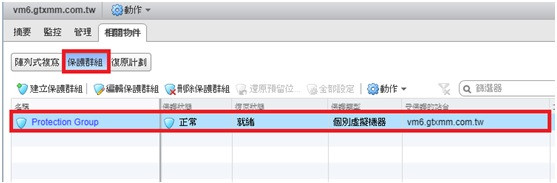
下一篇vSphere Site Recovery Manager測試及執行復原計畫
